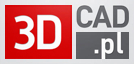Operacje SolidWorks w Creo Parametric

Przesiadając się z jednego oprogramowania na inne, zawsze stajemy przed wyzwaniem opanowania na nowo obsługi nowego interfejsu i nowych metod pracy. Często też, czasami wręcz odruchowo, szukamy narzędzi i poleceń znanych z poprzedniego oprogramowania z nadzieją, że będą działały podobnie.
Właśnie z myślą o użytkownikach przesiadających się na Creo Parametric z systemu SolidWorks, firma PTC wbudowała w Creo duże udogodnienie: możliwość odszukania w narzędziach Creo odpowiedników funkcji SolidWorks. Dzięki temu można znacznie szybciej nabrać biegłości w poruszaniu się po interfejsie nowego systemu i łatwiej przystąpić do codziennej pracy.
Wyszukiwarka poleceń wbudowana we wstążkę Creo Parametric umożliwia szybkie odszukanie różnego rodzaju funkcji. Znajdziecie ją w prawym górnym narożniku okna Creo Parametric, schowaną pod przyciskiem lupy.
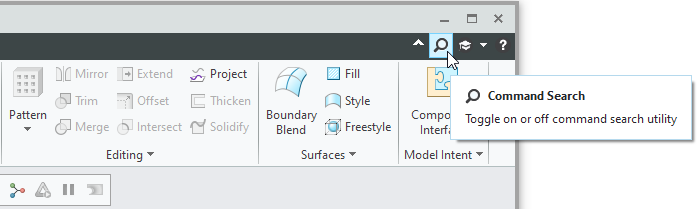
Rysunek 1 Wyszukiwarka poleceń we wstążce Creo Parametric
Po kliknięciu przycisku zostanie rozwinięte pole wyszukiwania, w którym możemy wpisywać nazwy interesujących nas funkcji i narzędzi.
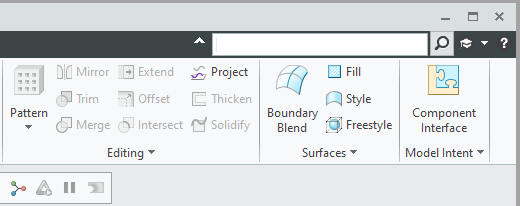
Rysunek 2 Rozwinięte pole wyszukiwarki poleceń
Domyślnie wyszukiwarka poleceń jest skonfigurowana do odnajdywania natywnych poleceń Creo Parametric, poleceń aplikacji zintegrowanych za pomocą API Creo oraz zapisanych makr. Aby możliwe było wyszukiwanie poleceń systemu SolidWorks, musimy odpowiednio zdefiniować ustawienia wyszukiwarki. W tym celu klikamy prawym przyciskiem myszy pole wyszukiwania i w menu podręcznym wybieramy Ustawienia (Setup).

Rysunek 3 Włączanie konfiguracji wyszukiwarki poleceń
Po wybraniu tej opcji pojawi się okno dialogowe Ustawienia wyszukiwarki poleceń (Command Search Settings), w którym możemy zmienić różne aspekty działania narzędzia wyszukiwania. Nas w tym momencie najbardziej interesuje włączenie opcji Polecenia systemu SolidWorks® (Solidworks® Commands) w sekcji Wyszukaj (Search for).

Rysunek 4 Włączona opcja wyszukiwania poleceń systemu SolidWorks
Od tej pory wyszukiwarka poleceń będzie zwracała wyniki również po wpisaniu nazwy polecenia z systemu SolidWorks.
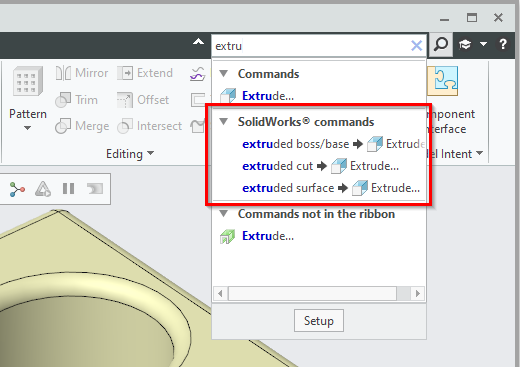
Rysunek 5 Wyniki wyszukiwania obejmujące polecenia systemu SolidWorks
W Creo Parametric wiele operacji jest skonsolidowanych w jednym narzędziu. Używając tej samej funkcji, możemy dodać albo usunąć materiał bądź też stworzyć geometrię bryłową albo powierzchniową. Dlatego też, jak widać na powyżej grafice, trzem różnym operacjom systemu SolidWorks odpowiada to samo polecenie Creo Parametric. Gdy umieścimy jednak kursor nad każdą pozycją na liście, w podpowiedzi dostaniemy szczegółowe informacje dotyczące poprawnego ustawienia opcji wewnątrz narzędzia Creo.
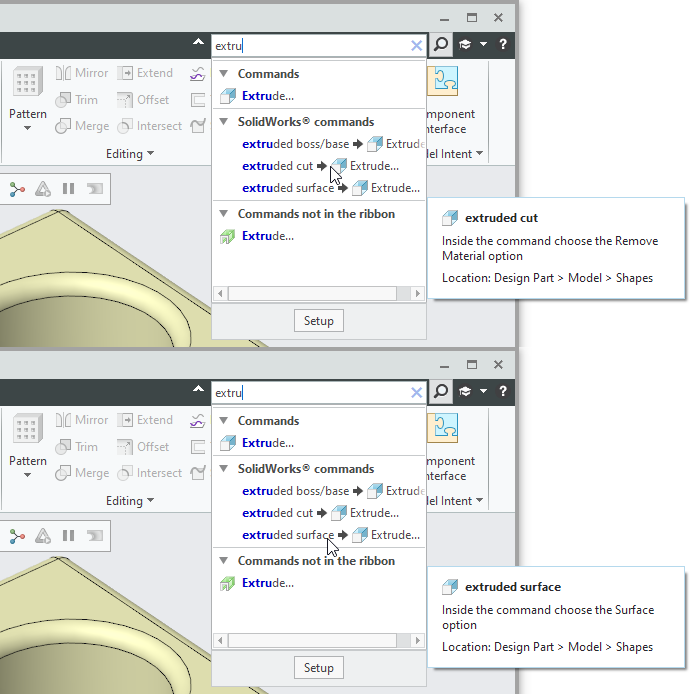
Rysunek 6 Podpowiedzi dotyczące używania odszukanego narzędzia
Mechanizm wyszukiwarki poleceń w Creo jest też „świadomy” różnic w nazewnictwie poleceń pomiędzy obydwoma systemami. W związku z tym, tam gdzie jest to możliwe, podpowiada narzędzie Creo będące odpowiednikiem szukanej operacji systemu SolidWorks. Dlatego też szukając operacji Wyciągnięcia po profilach (Loft), w rezultacie otrzymamy sugestię użycia narzędzia Łączenia przekrojów (Blend) działającego na podobnej zasadzie.
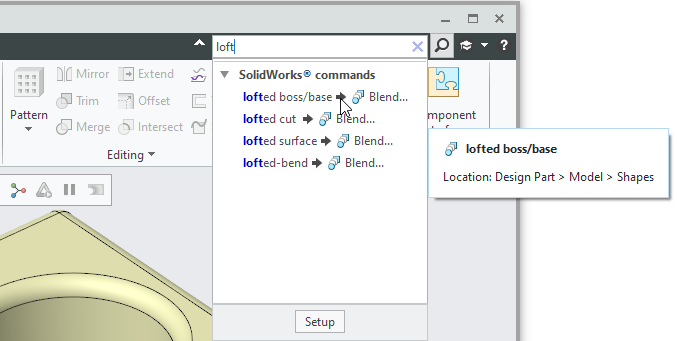
Rysunek 7 Wyszukiwanie poleceń Creo Parametric równoważnych do funkcji SolidWorks
Co więcej, wyszukiwarka poleceń nie tylko podpowiada odpowiednie narzędzia, ale też od razu wyświetla ich położenie we wstążce Creo, podświetlając ścieżkę do polecenia dyskretnym żółtym kolorem. Dzięki temu można nie tylko szybko zlokalizować żądane polecenie, ale też szybko przyswoić jego umiejscowienie w interfejsie, zmniejszając stopniowo konieczność polegania na narzędziu wyszukiwania.
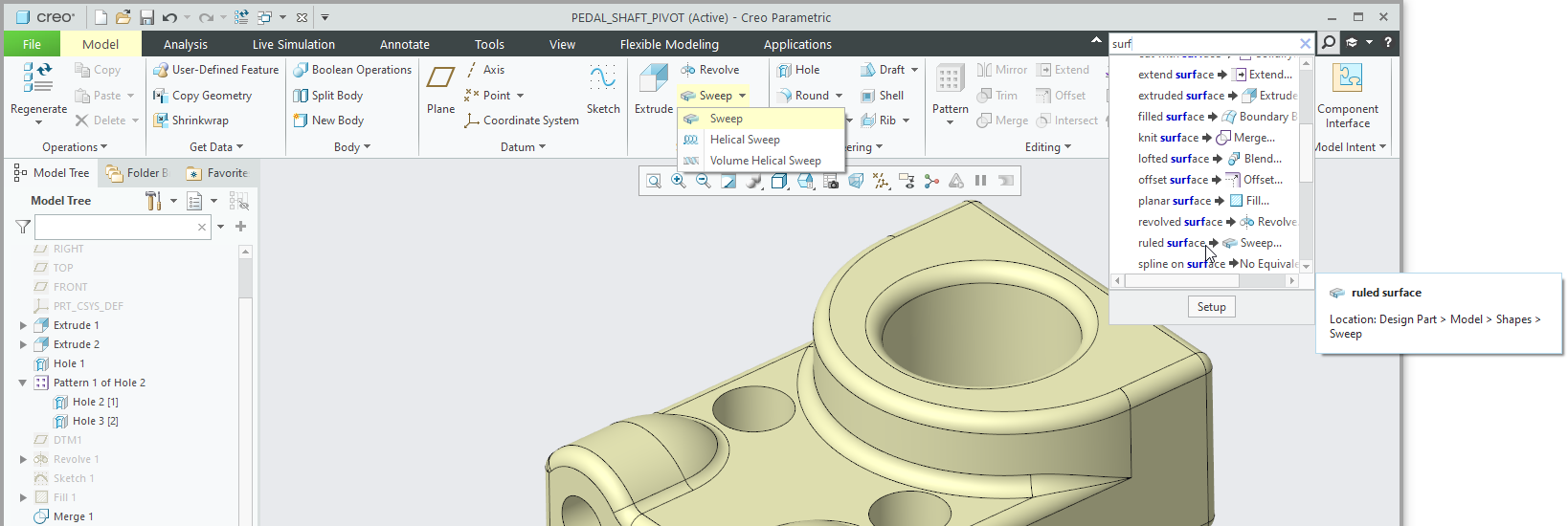
Rysunek 8 Podświetlanie położenia polecenia we wstążce Creo Parametric
Funkcja wyszukiwania operacji SolidWorks nie jest też ograniczona wyłącznie do modelowania części; odpowiedniki poleceń znajdziemy też w Szkicowniku, trybie projektowaniu zespołów i części blaszanych oraz tworzenia dokumentacji płaskiej. Dzięki temu użytkownicy z doświadczeniem w pracy w systemie SolidWorks dużo szybciej odnajdą się w Creo Parametric i zaczną efektywnie pracować w nowym środowisku.
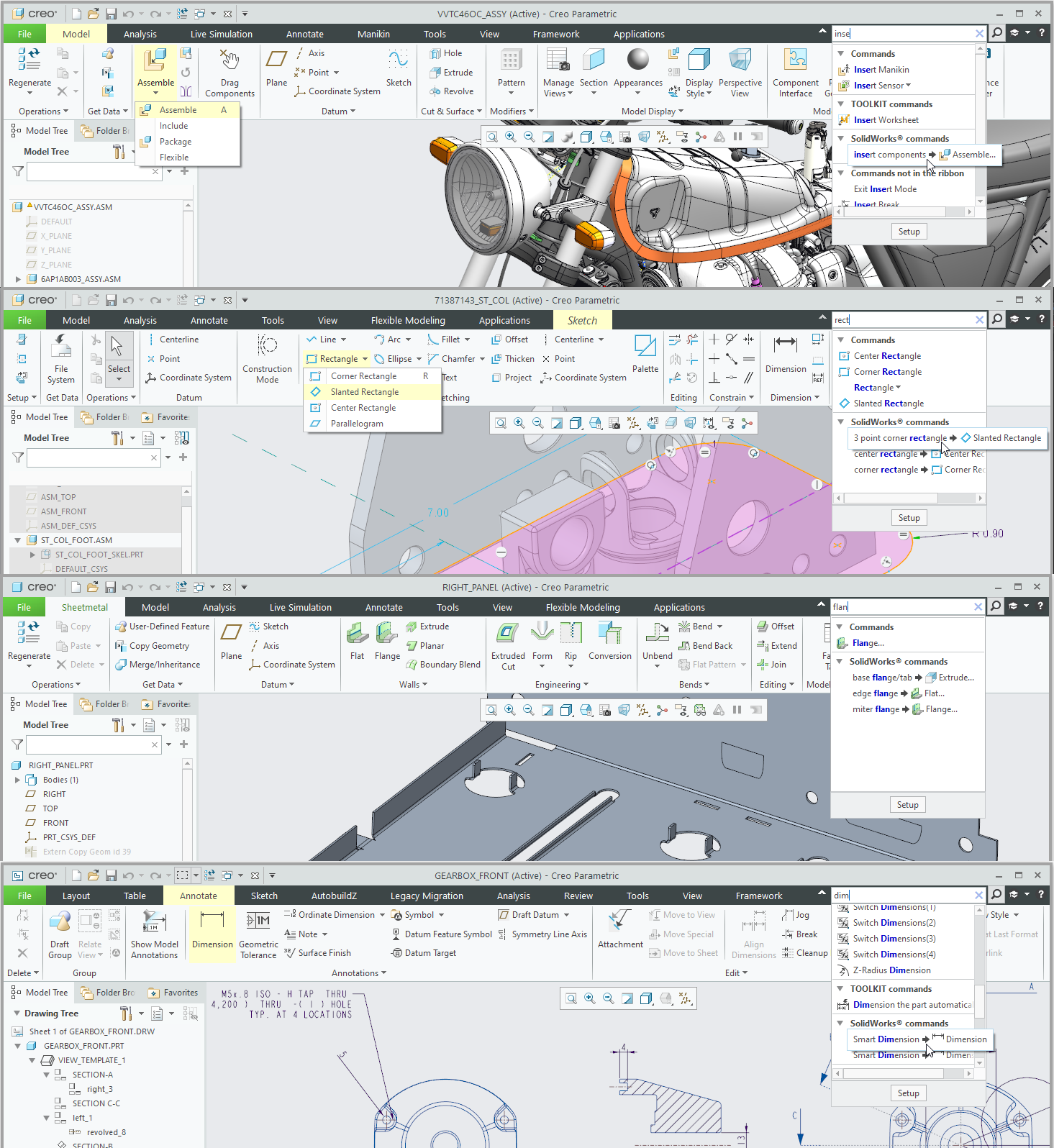
Rysunek 9 Wyszukiwanie poleceń SolidWorks w różnych trybach pracy Creo Parametric
Opcja wyszukiwania poleceń systemu SolidWorks jest dostępna dla wszystkich użytkowników Creo Parametric od wersji Creo 2.0.
Autor: Łukasz Mazur

Nowości w Creo 9.0

Grupa Volvo stawia na rozwiązania PTC

Weryfikacja długości elementów złącznych w Creo Parametric

Jak w Creo przyspieszyć wykonywanie operacji?

Co nowego w Creo 8.0

PTC Creo 7.0 - Wersja studencka


Plastpol 2024 to ponad 600 firm i hale pełne maszyn

Druk 3D - Nowe podejście do procesu produkcji samochodów

SMARTTECH3D ON – skaner 3D z rozdzielczością 6 MP

Monitory AOC Graphic Pro U3

ITM INDUSTRY EUROPE - 10 pawilonów pełnych innowacji dla przemys

ZWCAD 2025 Beta - przegląd nowości

TOP 10 funkcjonalności w IRONCAD 2024